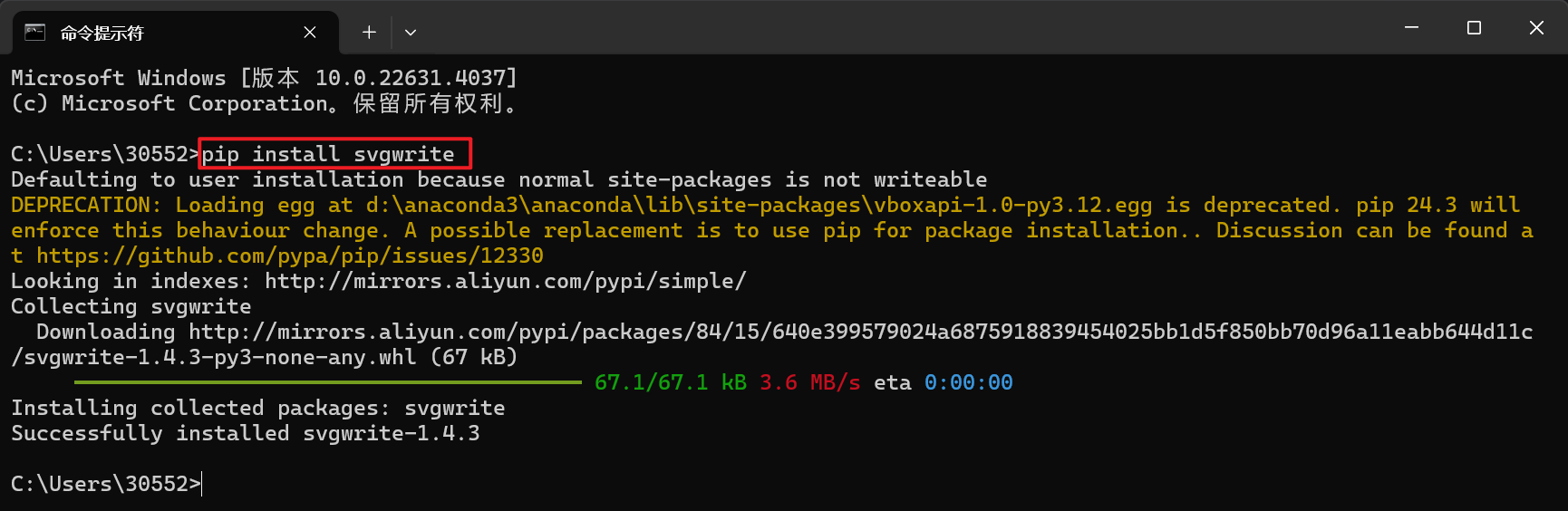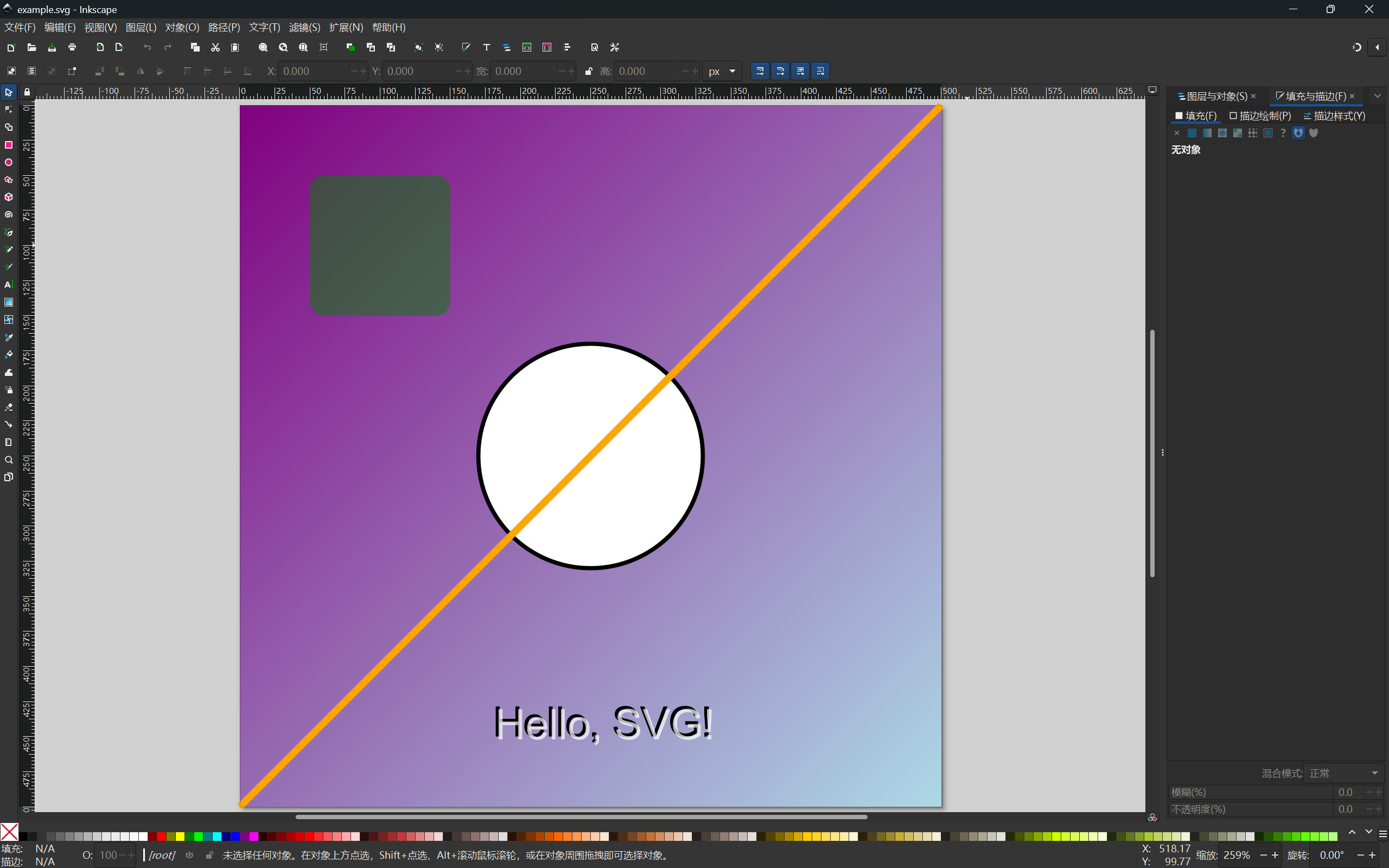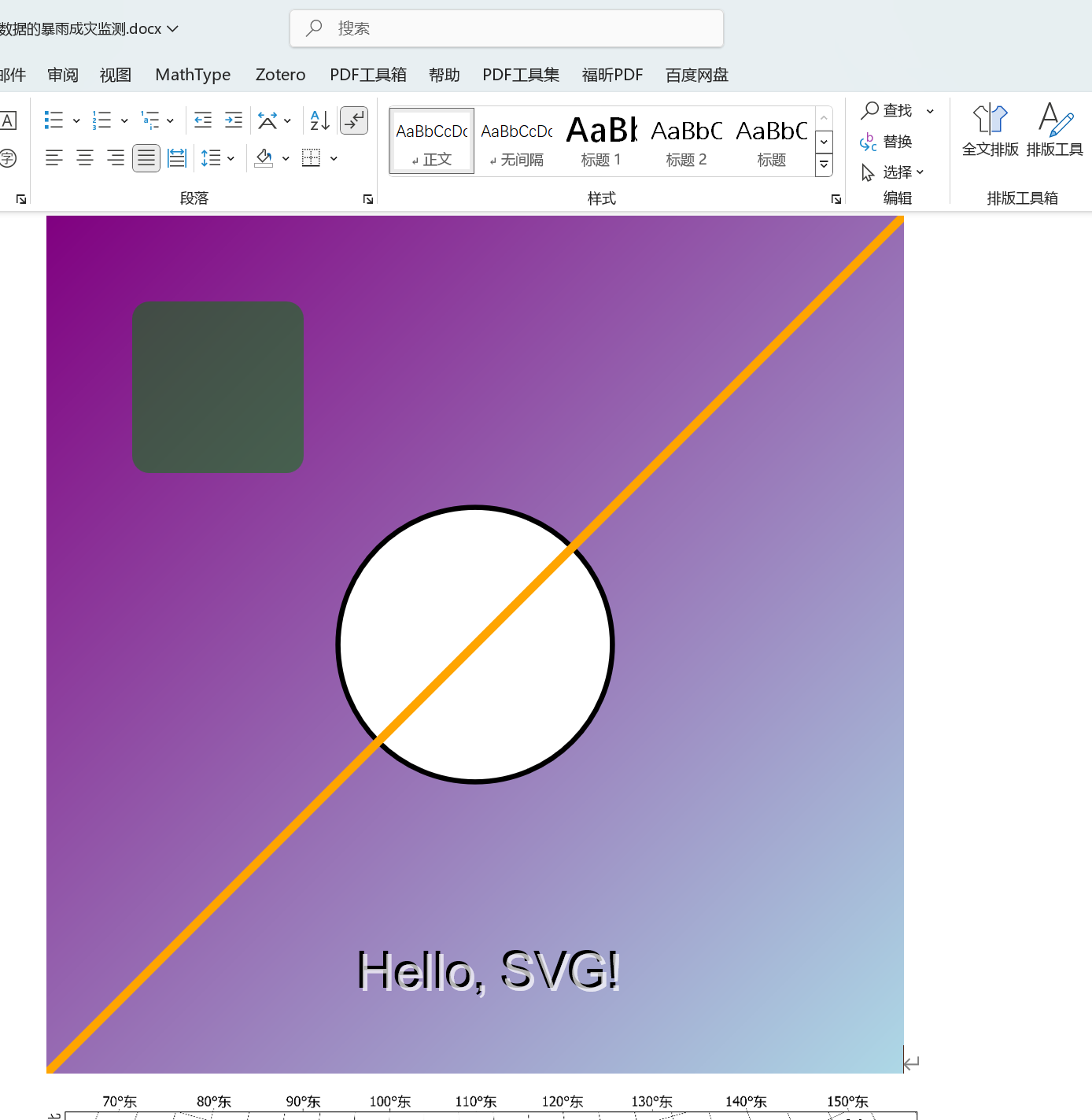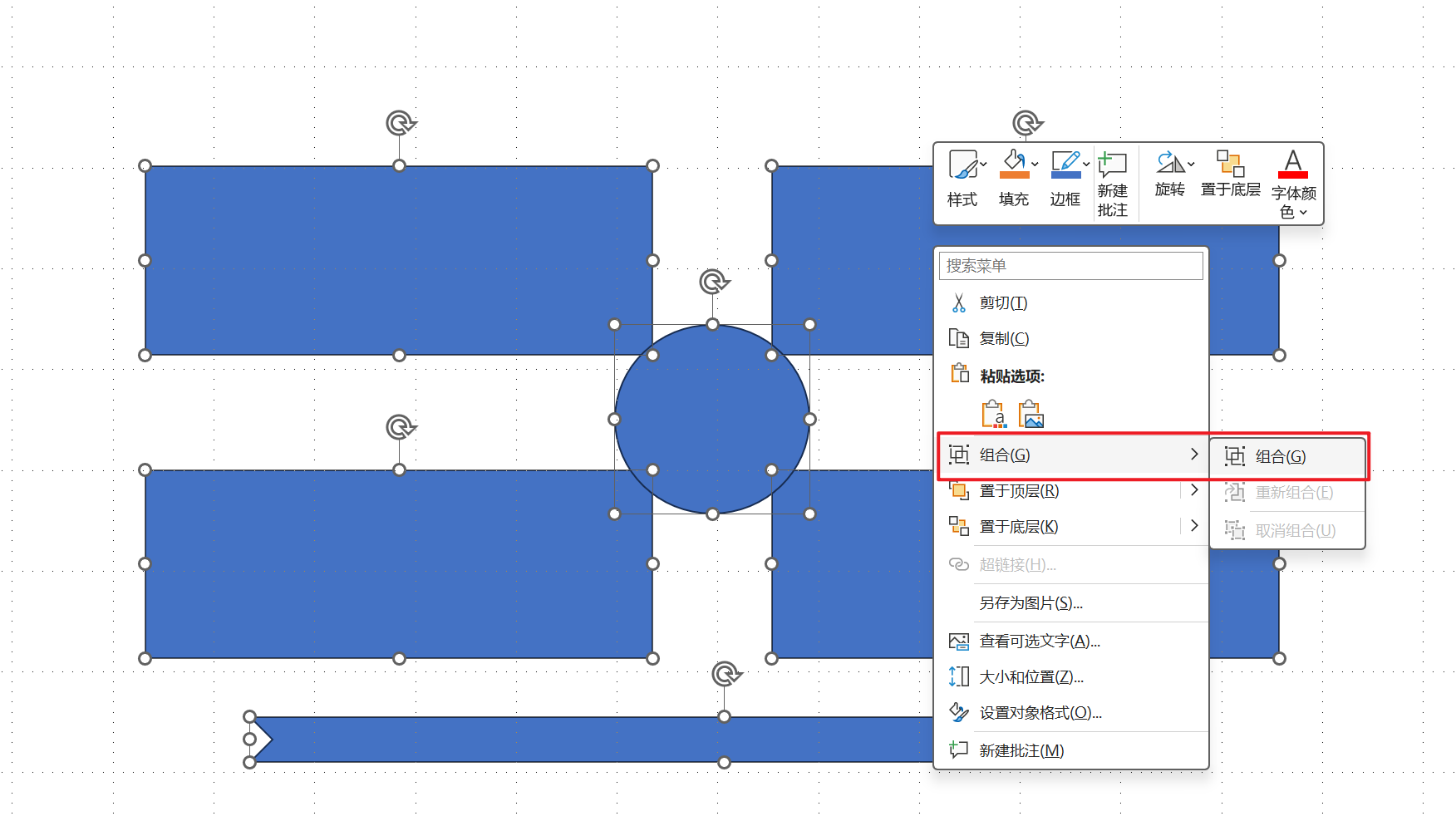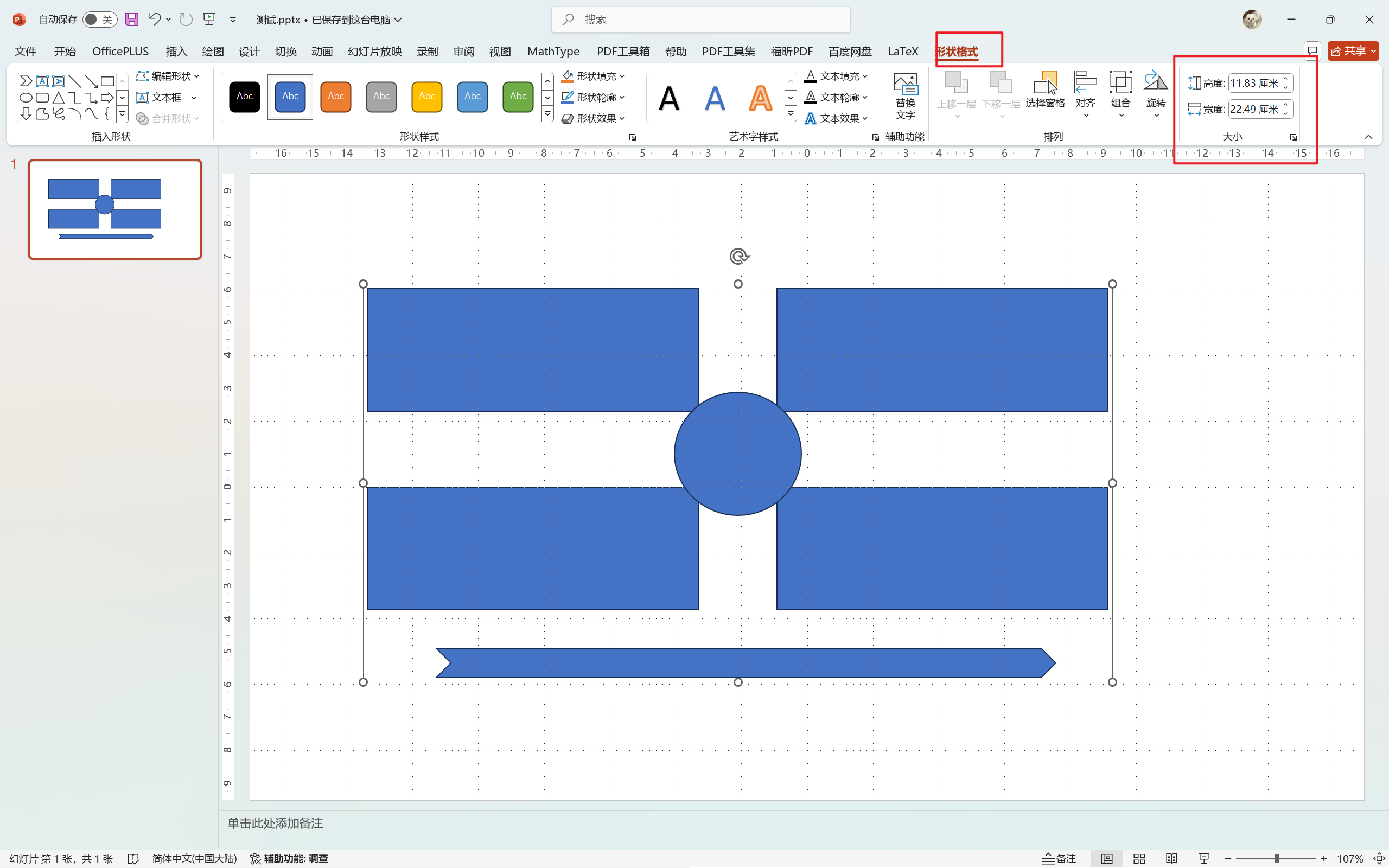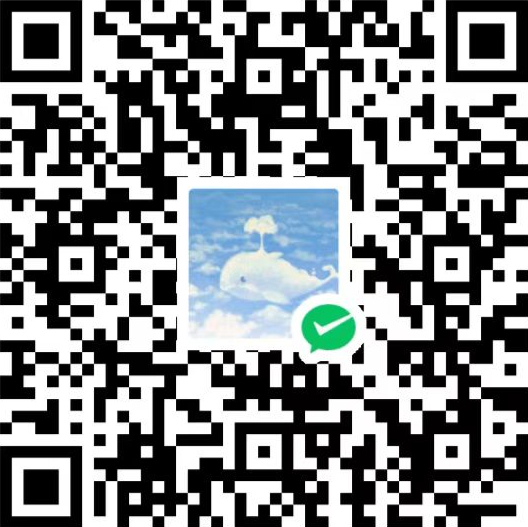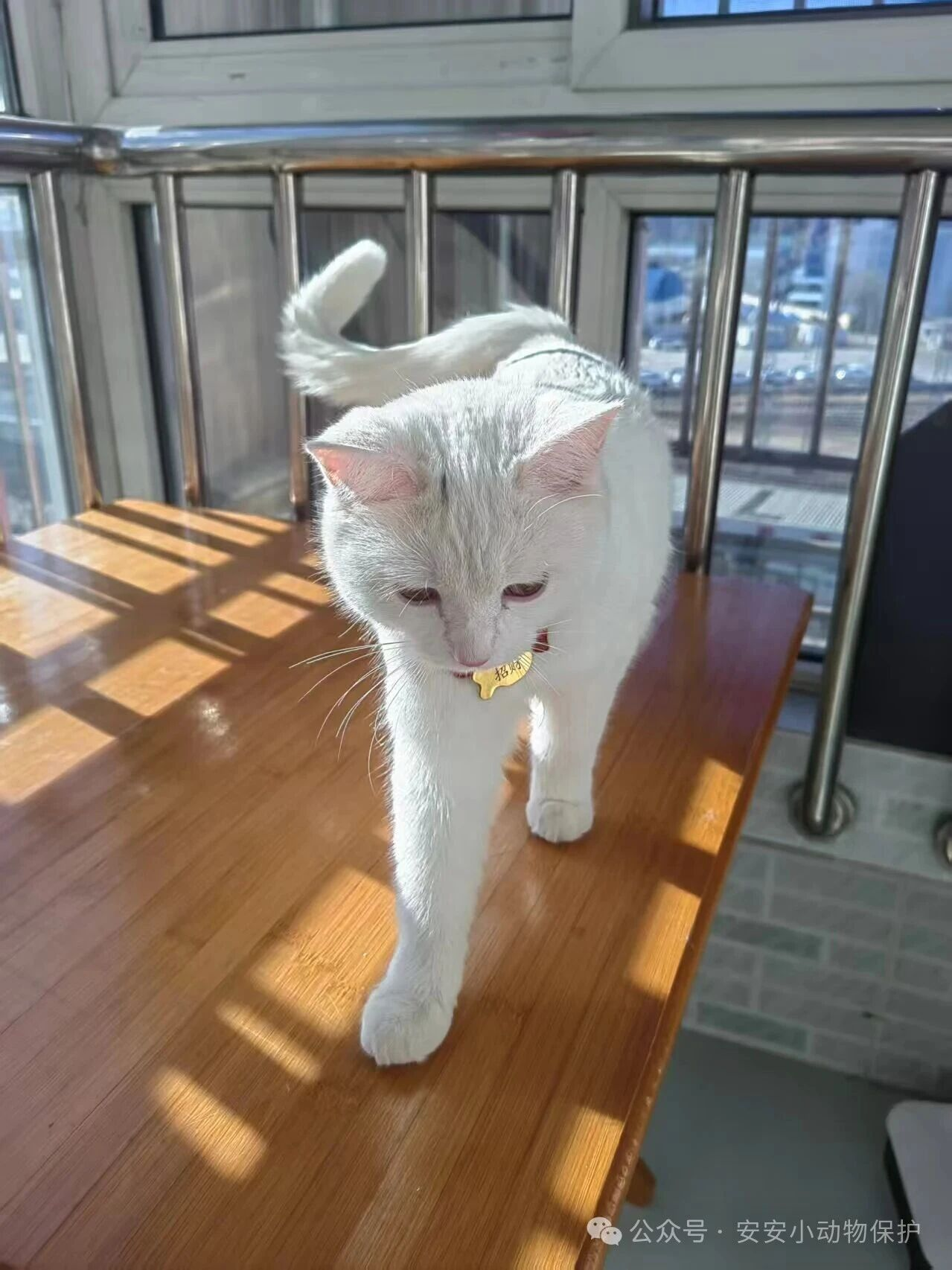Blog31 论文矢量图绘制
常用的图片格式解释
fig:matlab默认的图片保存格式,在其他软件上一般不可用,可视为矢量图eps:矢量图,适用于LaTexsvg:指可伸缩矢量图形(Scalable Vector Graphics)emf:矢量图,适合wordjpg:位图,很古老的图片格式,同时也几乎是最常用的图片格式bmp:位图,未压缩png:位图,无损压缩
Python绘制矢量图
-
参考博客:https://blog.csdn.net/weixin_40525909/article/details/106903251
-
绘图思路:
- 使用
Python的一些模块如matplotlib来绘制svg图 - 使用一些软件打开
svg类型的图然后复制到论文中就行了
- 使用
-
示例代码及截图:
首先需要安装第三方模块
svgwrite,安装命令为:pip install svgwrite1
2
3
4
5
6
7
8
9
10
11
12
13
14
15
16
17
18
19
20
21
22
23
24
25
26
27
28
29
30
31
32
33
34import svgwrite
def create_svg(filename="example.svg"):
# 创建一个SVG图纸,设置尺寸
dwg = svgwrite.Drawing(filename, size=("500px", "500px"))
# 定义一个渐变并添加到SVG中
gradient = dwg.linearGradient((0, 0), (1, 1))
gradient.add_stop_color(0, "purple")
gradient.add_stop_color(1, "lightblue")
dwg.defs.add(gradient)
# 使用渐变填充背景
dwg.add(dwg.rect(insert=(0, 0), size=("100%", "100%"), fill=gradient.get_paint_server()))
# 绘制一个有边框的圆形
dwg.add(dwg.circle(center=("250px", "250px"), r="80px", fill="white", stroke="black", stroke_width=3))
# 绘制一个半透明的矩形
dwg.add(dwg.rect(insert=("50px", "50px"), size=("100px", "100px"), fill="green", opacity=0.5, rx=10, ry=10))
# 添加一条对角线
dwg.add(dwg.line(start=("0px", "500px"), end=("500px", "0px"), stroke="orange", stroke_width=5))
# 添加一个带阴影效果的文本
dwg.add(dwg.text("Hello, SVG!", insert=("180px", "450px"), font_size="30px", font_family="Arial", fill="black"))
dwg.add(dwg.text("Hello, SVG!", insert=("182px", "452px"), font_size="30px", font_family="Arial", fill="white", opacity=0.7))
# 保存文件
dwg.save()
print(f"SVG file saved as {filename}")
# 生成SVG图形
create_svg() -
用
Inkscape打开矢量图后显示如下: -
直接复制
example.svg文件到word中就可以显示出效果了,如图所示:
PPT绘制矢量图
-
输入的元素(图片、公式、图形等)是矢量或高清的,全选后鼠标右键点击组合,如下图所示:
-
==不修改
PPT尺寸的话导出的pdf会有大片白边==,点击组合,选中菜单栏格式,记下高度和宽度 -
修改页面尺寸,点击菜单栏设计,点击幻灯片大小,自定义幻灯片大小,输入刚记下的组合尺寸【如果有边框的话,建议输入的尺寸比实际稍微大一点点(如:大
0.1cm),否则边框可能会被吃掉】,点击确定后,选择并点击最大化 -
点击文件,另存为
pdf文件即可,若是使用LaTeX写论文,就可以在tex文件中直接使用该pdf文件作为图源导入了。【使用LaTeX导入图源pdf操作见LaTeX使用blog】 -
不推荐使用
PPT绘图后保存为高清图片并设置分辨率,得出的图不是矢量图,不能无限放大不失真,因此不适合在论文中使用。
Inkscape绘制矢量图
- 参考视频:https://www.bilibili.com/video/BV1B54y1X7iX
- 准备系统学一下输出笔记单独做一期
本博客所有文章除特别声明外,均采用 CC BY-NC-SA 4.0 许可协议。转载请注明来自 Zaydenの树屋!
评论